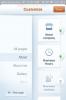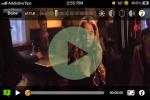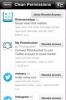Cum să personalizați indicatorul mouse-ului pe iPadOS
iPadOS 13.4 este acum și oferă suport extins pentru mouse și trackpad. Majoritatea funcțiilor nu vor funcționa decât dacă utilizați un dispozitiv Apple, dar, pentru un mouse obișnuit Bluetooth sau USB, aveți totuși opțiunea de a personaliza indicatorul mouse-ului pe iPadOS. Iată cum.
Personalizați indicatorul mouse-ului
Primul, conectați mouse-ul la iPad. Puteți utiliza atât un mouse Bluetooth, cum ar fi Magic Mouse Apple, sau un mouse care se conectează printr-un dongle USB, dar veți avea nevoie de un adaptor pentru a-l conecta la iPad.
Deschideți aplicația Setări și accesați Accesibilitatea. Atingeți „Pointer Control”. Veți vedea întreaga secțiune dedicată „Aspectului”. Sub aceasta, puteți crește contrastul indicelui, ceea ce îl face mai ușor de văzut sau puteți schimba culoarea acestuia.

Opțiunile de culoare sunt limitate, dar indicatorul în sine este proiectat astfel încât să nu ai probleme în a-l vedea indiferent de tipul de aplicație în care lucrezi. Dacă aveți probleme, nu uitați de opțiunea de contrast menționată anterior.

În ceea ce privește aspectul, aceasta este singura schimbare pe care o puteți face. Puteți modifica viteza de urmărire sau viteza de derulare, în funcție de dispozitivul pe care l-ați conectat. Pentru un trackpad, veți găsi că puteți utiliza o cantitate extinsă de gesturi, la fel ca cele pe care le puteți utiliza pe macOS. De asemenea, există tastaturi cu trackpad-uri încorporate acum disponibile de la Apple și vor funcționa la fel de bine.
O altă modificare care a fost făcută la apariția indicatorului în iPadOS are legătură cu contextul. Înainte, indiferent de tipul de aplicație pe care o utilizați sau de ce fel de element a fost poziționat indicatorul, acesta a avut întotdeauna o singură apariție, adică micul punct rotund. Acum, indicatorul își schimbă aspectul în funcție de ce fel de conținut interacționează.
Un exemplu în acest sens este textul; în căsuțele de text sau câmpurile de text, cum ar fi cele pe care le găsiți într-o foaie de calcul, sau doar în aplicații simple de luare a notelor, indicatorul se schimbă la un îngrijitor. Acest lucru face mai ușor să selectați text cu mouse-ul, deoarece puteți spune unde este poziționat. L-am testat cu ajutorul fișierelor Google și pare să dureze puțin pentru a detecta că se află pe un câmp text activ.

Este posibil ca aplicațiile să fie nevoie să se actualizeze pentru a se adapta acestei noi funcții, motiv pentru care a existat o întârziere între schimbarea aspectului indicelui. Deocamdată, aceasta este singura schimbare bazată pe context în aspectul pe care l-am găsit, dar poate există și altele.
Căutare
Postări Recente
M.dot: Cel mai bun mod de a crea un site web mobil folosind iPhone-ul
Se spune că utilizatorii de telefonie mobilă reprezintă mai mult de...
11 cele mai bune playere video pentru iPhone, iPad și iPod touch
Nu se poate nega faptul că, datorită ecranelor Retina de înaltă rez...
Permisiuni: Gestionează confidențialitatea conturilor Facebook, Twitter și a altor conturi
Este posibil ca o mulțime de oameni să nu fie conștienți de faptul ...